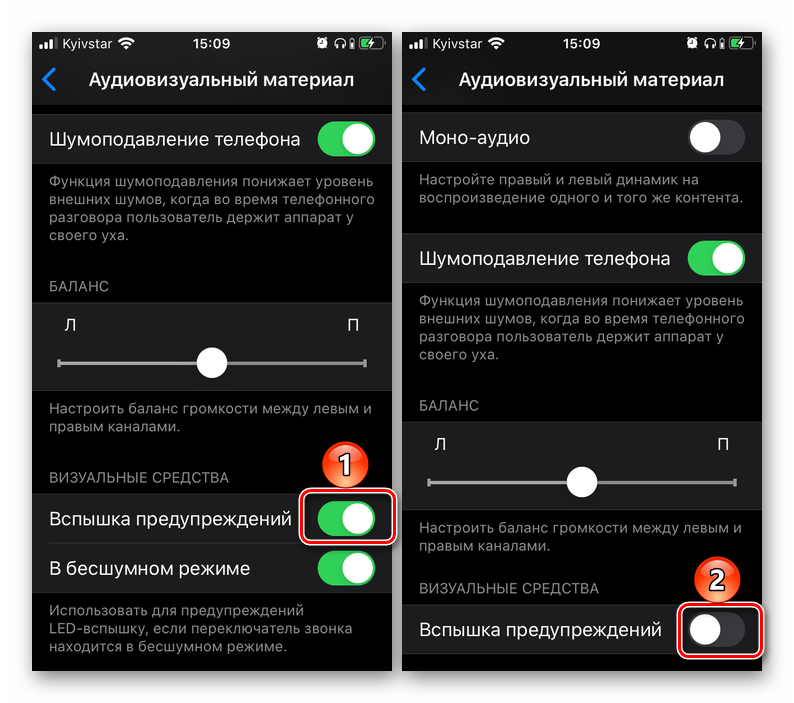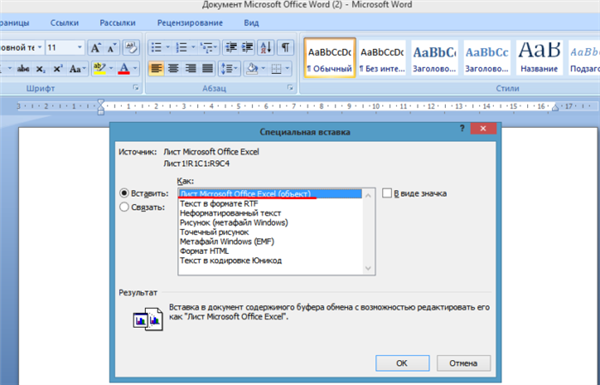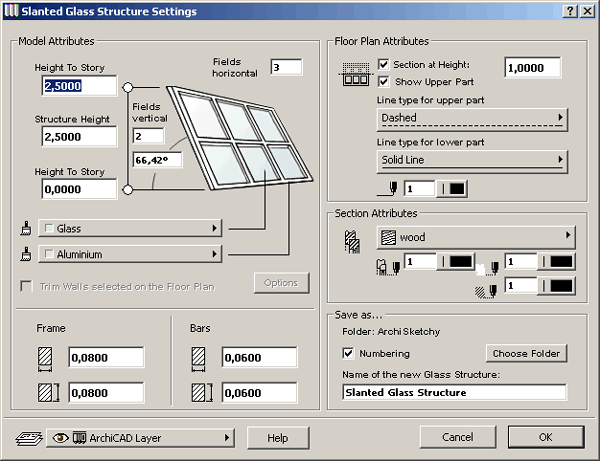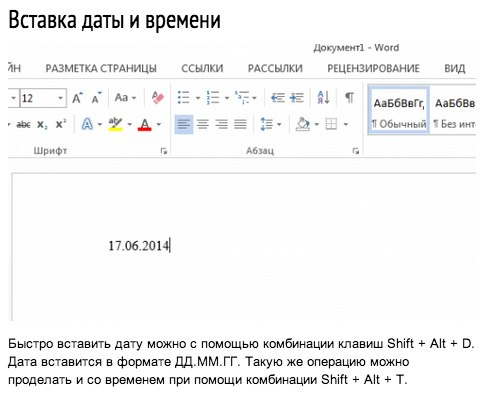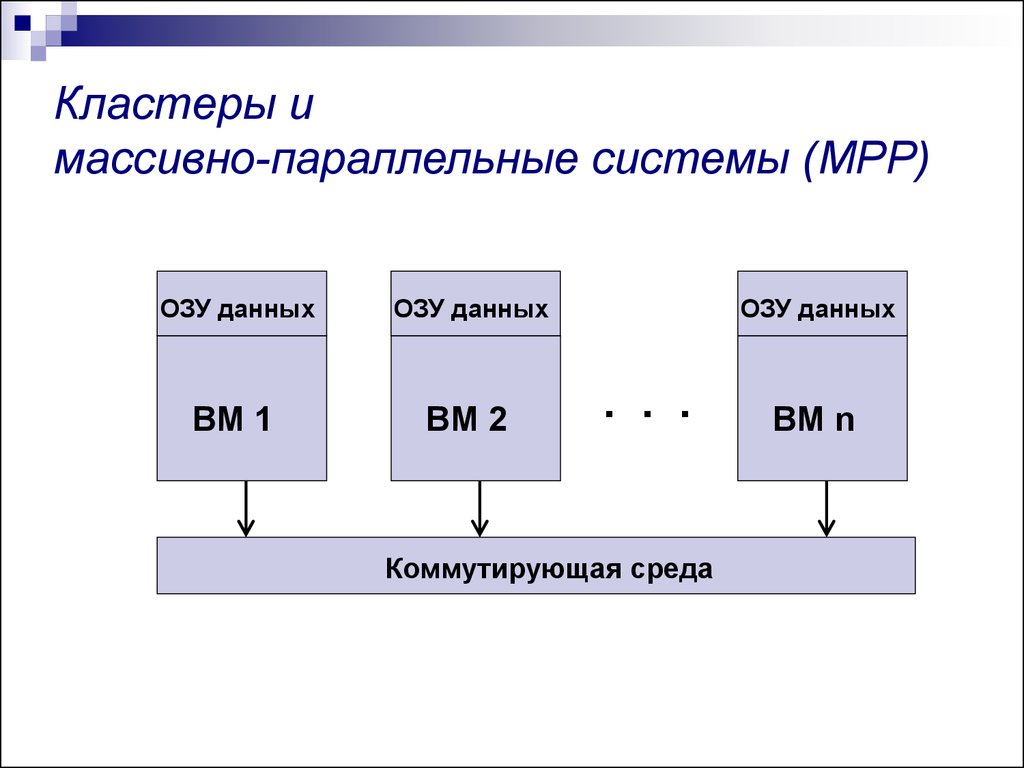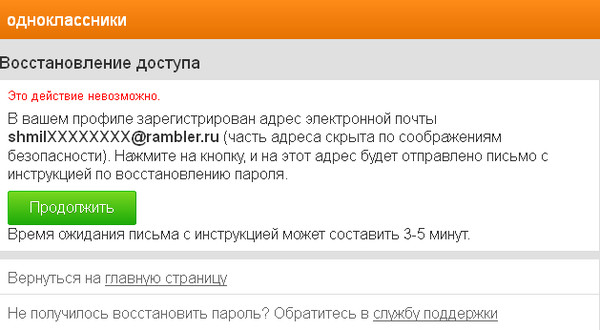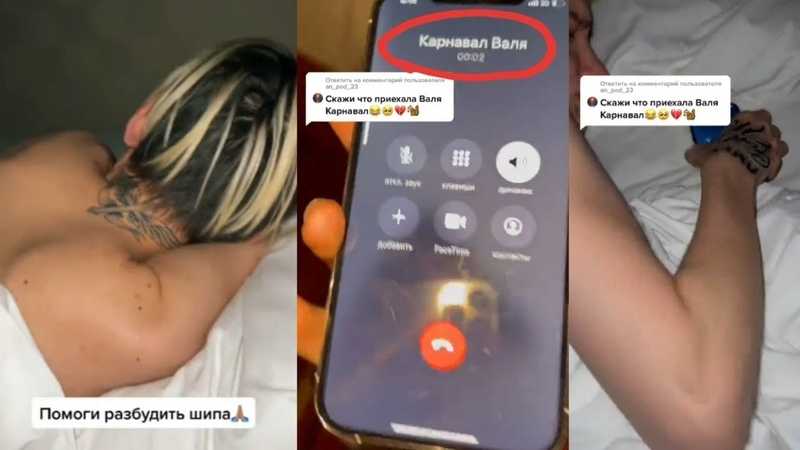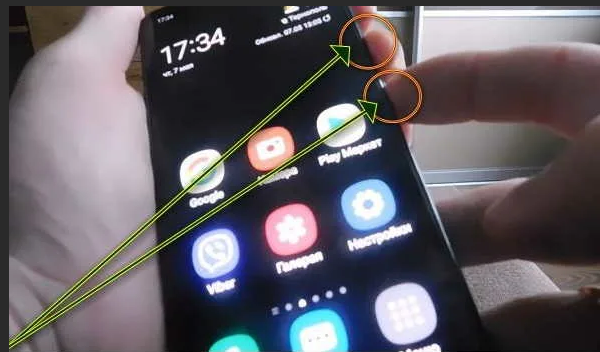Уведомление вспышкой iphone
Включить вспышку (фонарик) для звонков и уведомлений на iPhone
admin 0 Комментариев ios, ipad, iphone, Вспышка
Не все знают, что разработчики Apple начиная с iOS 5 добавили функцию, позволяющую владельцам iPhone включить вспышку для уведомлений и входящих вызовов.
Для этого типа оповещения светодиод, используемый в качестве вспышки камеры iPhone, мигает после получения оповещения. Эти светодиодные оповещения говорят вам, когда приходят уведомления на ваш телефон, не глядя на экран и не включая громкость. Это отлично подходит для тихой обстановке, где вы не хотите отвлекаться.
Так же вам может понадобиться: Как скрыть приложения на iPhone или iPad
Какие модели iPhone поддерживают функцию Вспышка предупрежденийЭта функция впервые появилась на iOS 5. И до сих пор разработчики не удалили ее, так как считают ее действительно необходимой и необходимой. Ну, а с iOS 10, опция дополнена тихим режимом.
Оповещения светодиодной вспышкой доступны на всех моделях начиная с iPhone 4 и версией iOS 5 или выше.
Как установить вспышку (фонарик) для звонков и уведомлений на iPhone с iOS 131. Откройте «Настройки» и выберите пункт «Универсальный доступ».
2. Нажмите «Аудиовизуальный материал».Причина, по которой эта функция вложена в раздел «Специальные возможности», заключается в том, что Apple разработала ее для людей с нарушениями слуха, хотя любой, кто предпочел бы получать визуальные, а не звуковые оповещения, также может ее использовать.
3. Передвиньте ползунок Вспышка предупреждений в положение Вкл.
4. При необходимости активируйте Вспышку в беззвучном режиме. Когда этот пункт активирован, светодиодная вспышка загорается только тогда, когда переключатель звука на боковой панели iPhone находится в беззвучном режиме.
С установленной функцией Вспышка предупреждений, светодиодная вспышка будет моргат, когда вам звонят или приходит уведомление на вашем iPhone или iPad.
Если функция не работает (может произойти на старых устройствах), просто перезагрузите устройство.
И самое главное, не забудьте убедиться, что вы положили телефон лицевой стороной вниз, чтобы увидеть эту функцию в действии.
Функция «Вспышка предупреждений» работает только на заблокированном устройстве.
* Функцией «Вспышка предупреждений» так же оснащены модели iPad Pro, выпущенные в 2016 г. и позже.
Как установить вспышку (фонарик) для звонков и уведомлений на iPhone с iOS 5 – iOS 121. Откройте Настройки, затем нажмите раздел Основные.
2. Внизу выберите пункт Универсальный доступ.
3. Откройте раздел Слух и передвиньте ползунок Вспышка предупреждений в положение Вкл.
Если вы хотите иметь подобную функция для устройства на Android, то вам следует проверить в Настройках входящего вызова.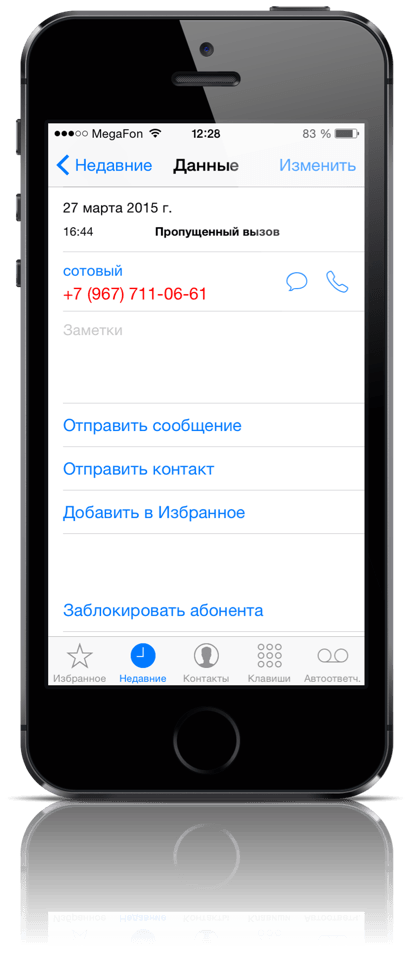 В некоторых моделях эта функция присутствуешь, а некоторым придется поискать в Play Маркет подходящее приложение. В стандартном функционале Android устройства не имеют эту функцию, но сторонние разработчики уже давно об этом позаботились.
В некоторых моделях эта функция присутствуешь, а некоторым придется поискать в Play Маркет подходящее приложение. В стандартном функционале Android устройства не имеют эту функцию, но сторонние разработчики уже давно об этом позаботились.
Как на Айфоне включить вспышку когда звонят. Мигание вспышкой при входящих звонках и уведомлениях на iPhone
Функции уведомления вспышкой на iPhone позволяет дополнительно оповещать владельца телефона о входящих звонках и сообщениях миганием вспышкой. На этой странице вы найдете инструкцию как включить мигание вспышкой при входящих звонках и уведомлениях.
Зачем включать уведомление вспышкой при входящих звонках на iPhone? Во первых иногда это помогает не пропускать входящие вызовы и сообщения когда вокруг много шума и звук звонка или уведомления просто можно не услышать. Так же если телефон стоит в бесшумном режиме функция уведомление вспышкой на Айфоне позволяет увидеть, что вам звонят или поступило сообщение. И еще это прикольно, многие просто включают эту функцию потому, что им так хочется и это привлекает дополнительное внимание находящихся рядом людей. В принципе выбирать вам, нужно ли на iPhone включать или выключать мигание вспышкой при входящих звонках и сообщениях.
И еще это прикольно, многие просто включают эту функцию потому, что им так хочется и это привлекает дополнительное внимание находящихся рядом людей. В принципе выбирать вам, нужно ли на iPhone включать или выключать мигание вспышкой при входящих звонках и сообщениях.
Есть несколько способов как на Айфоне включить мигание вспышкой для звонков и уведомлений. Все варианты почти схожи и немного могут отличаться в зависимости от модели iPhone и версии операционной системы iOS на вашем устройстве. Скриншоты прикреплять мы не стали, дабы не растягивать статью, выделили нужные пункты, думаю, и так всем будет понятно и без картинок. Надеюсь, один из вариантов ниже окажется актуальным для вашего телефона.
Теперь давайте посмотрим как на Айфоне включать вспышку когда звонят. Первый способ, открываем "Настройки" далее пункт "Основные" далее пункт "Универсальный доступ" после чего выбираем пункт "LED-вспышка для предупреждений" где включаем данную функцию.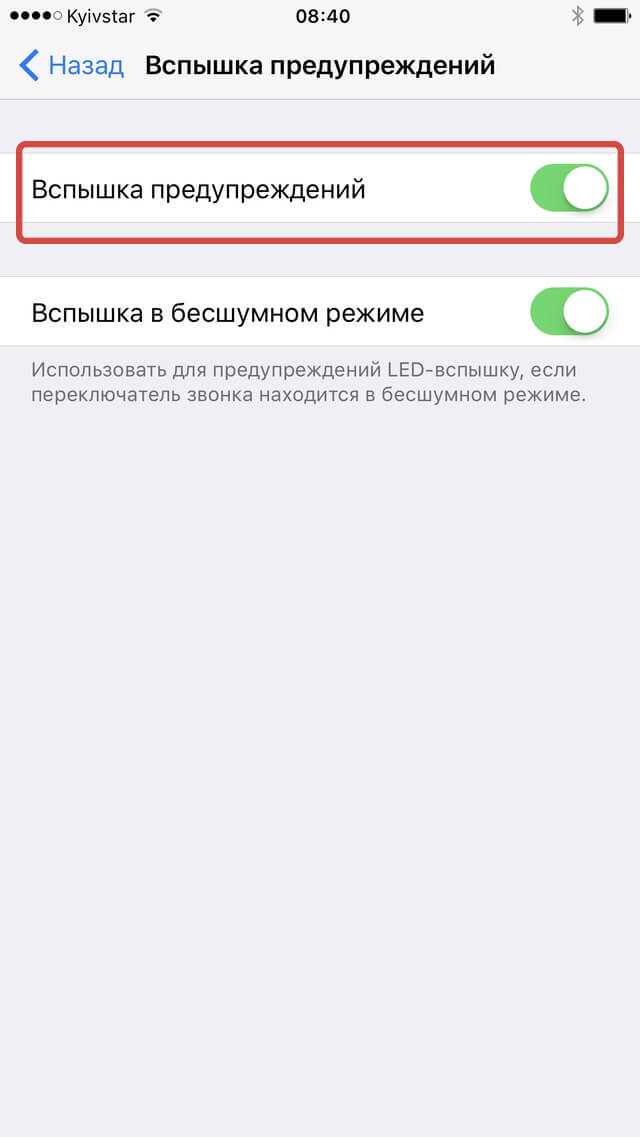 Если у вас ранее была включена данная опция и нужно отключить мигание вспышкой на Айфоне, то выключаем его.
Если у вас ранее была включена данная опция и нужно отключить мигание вспышкой на Айфоне, то выключаем его.
Если вариант выше не помог, то попробуйте включить мигание вспышкой на Айфоне так. Открываем на телефоне "Настройки" далее "Основные" далее "Универсальный доступ" после чего в открывшемся меню находим пункт "Вспышка предупреждений" напротив которого нажимаем на кнопку включения или сдвигаем ползунок. Так же вы можете включить пункт "Вспышка в бесшумном режиме" - это когда LED-вспышка телефона будет включаться и мигать при входящих звонках и уведомлениях когда телефон находится в бесшумном режиме. Функция "Вспышка в бесшумном режиме" доступна не во всех моделях.
Есть еще один способ. Открываем на iPhone "Настройки" далее "Основные" далее "Универсальный доступ" далее пункт "Слух" после чего выбираем пункт "Вспышка предупреждений" и активируем мигание вспышки для входящих звонков. Так же вы можете включить "В бесшумном режиме" - это когда вспышка на Айфоне будет мигать на звонки и сообщения, если на телефоне включен бесшумный режим.
Надеюсь, информация из статьи оказалась полезной. Не забудьте оставить отзыв и указать модель устройства и способ, которым вы смогли включить или отключить уведомление вспышкой iPhone при поступлении звонков и сообщений, чтоб и другим осталась от вас полезная информация. Спасибо за отзывчивость!
> Помощь IPhone
> Помощь MacBook
> Все IPhone
> Главная сайта
Автор статьи Чернов А. Размещен на сайте 19.05.2018г.
Добавить отзыв или поделиться полезной информацией по теме страницы.
ОБНОВИТЬ СТРАНИЦУ С ОТЗЫВАМИАвтор:Лера
26-10-2019
18 час. 25 мин.
Сообщение:
как включить фонарик на айфоне при звонке
Автор:Наталья
24-10-2019
21 час. 14 мин.
Сообщение:
Спасибо большое, вспышка срабатывает при новых уведомлениях и звонках.
Автор:Микаих
09-12-2018
17 час. 09 мин.
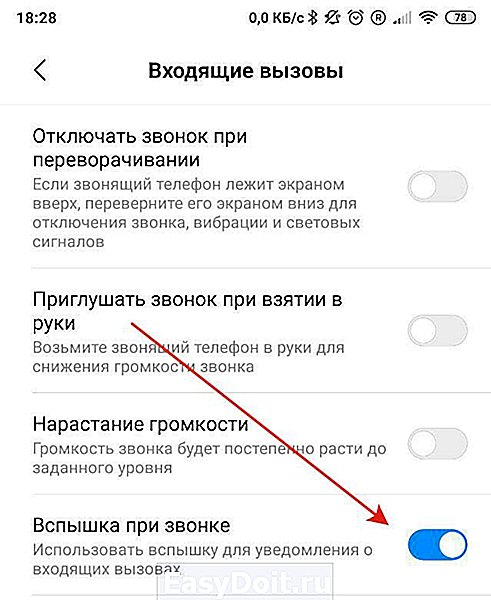
Сообщение:
Екатерина, уведомление вспышкой предусмотрен производителем, все проверено уже давным давно.
Автор:Екатерина
08-12-2018
23 час. 19 мин.
Сообщение:
Если долго оставлять вспышку включенным он не испортится или проблем не будет в дальнейшем?
Смартфоны с самой лучшей камерой 2023. В рейтинге предоставлены телефоны с самой лучшей камерой на сегодняшний день.
Бесплатно телефон по акции. Бесплатные телефоны, смартфоны сенсорные и кнопочные как брендовых производителей Samsung, iPhone так и малоизвестных.
Используйте оповещения со светодиодной вспышкой на вашем iPhone, чтобы вы больше никогда не пропустили еще одно уведомление « iOS и iPhone :: Гаджеты
- Автор Джастин Мейерс
- Производительность и ярлыки
- iOS 13
- iOS 14
- iPadOS 16
- iOS 12
- Специальные возможности iPhone
- iOS 11
- iOS 16
- iOS 15
- Айпад
Меня довольно раздражают рингтоны и текстовые сигналы, поэтому мой iPhone почти всегда настроен на вибрацию в беззвучном режиме. К сожалению, из-за этого я пропускаю телефонные звонки и текстовые сообщения, когда устройства нет в моих руках или карманах. Хотя я ненавижу пропущенные оповещения, я все еще не хочу переключаться в режим звонка — и здесь мне помогает еще одна функция iOS и iPadOS.
Каждая модель iPhone, начиная с iPhone 4, имеет светодиодную вспышку сзади, как и почти все модели iPad Pro и новейший iPad mini.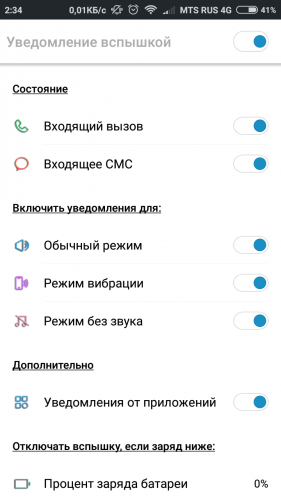 Вспышка на этих устройствах предназначена не только для фотосъемки, записи видео и наблюдения в темноте — вы также можете использовать ее для светодиодных предупреждений.
Вспышка на этих устройствах предназначена не только для фотосъемки, записи видео и наблюдения в темноте — вы также можете использовать ее для светодиодных предупреждений.
Светодиодная вспышка на вашем iPhone или iPad достаточно яркая, чтобы ее можно было видеть днем, поэтому это отличный вариант, когда ваше устройство лежит лицевой стороной вниз на столе, диване, полу и т. д. Она даже достаточно яркая, чтобы я обычно мог ее видеть мелькает в моих карманах.
- Не пропустите: 11 скрытых функций iOS, которые вы не найдете ни в одной Apple Docs iPadOS 16: Перейдите в «Настройки» -> «Универсальный доступ» -> « Слух » -> «Аудио/видео» -> «Светодиодная вспышка для предупреждений», а затем включите переключатель «Светодиодная вспышка для предупреждений».
- iOS 13–15 и iPadOS 13–15: Перейдите в «Настройки» -> «Специальные возможности» -> «Слух» -> «Аудио/видео», а затем включите переключатель «Светодиодная вспышка для предупреждений».
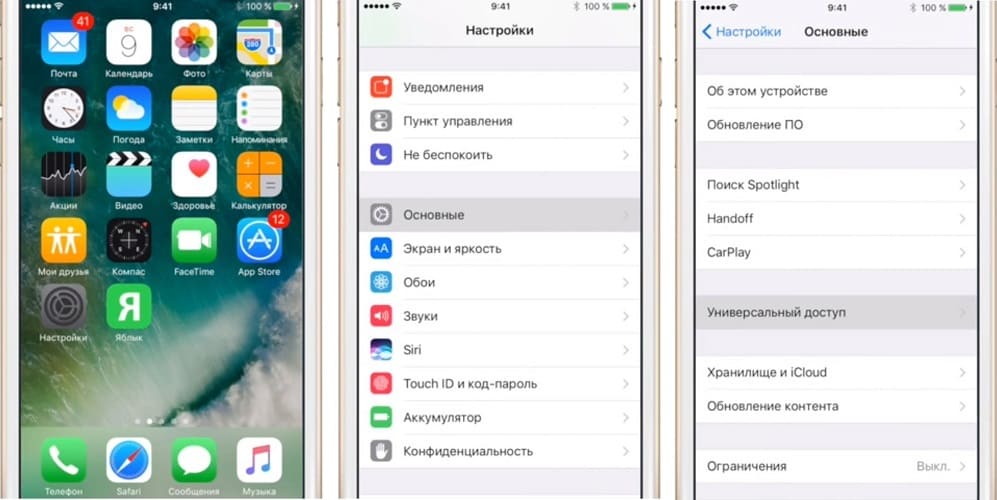
- iOS 12 и старше: Перейдите в «Настройки» —> «Основные» —> «Специальные возможности» —> «Слух» —> «Светодиодная вспышка для Переключатель «Предупреждения».
В iOS 16 и iPadOS 16 вы увидите переключатель «Вспышка в беззвучном режиме», который я бы посоветовал включить, чтобы светодиод мигал для уведомлений всякий раз, когда у вас есть переключатель кольца установлен в беззвучный режим.
В iOS 16 и iPadOS 16 также есть новый переключатель «Вспышка при разблокировке», который по умолчанию отключен, поскольку предполагает, что вы уже заметите уведомления на экране. Вы можете включить его, если хотите, чтобы светодиод мигал даже при активном использовании вашего iPhone или iPad.
Светодиодная вспышка для меню «Оповещения» в iOS 16. В iOS 15 и более ранних версиях, а также в iPadOS 15 и более ранних версиях переключатель «Вспышка в беззвучном режиме» появляется, только если включена «Светодиодная вспышка для предупреждений».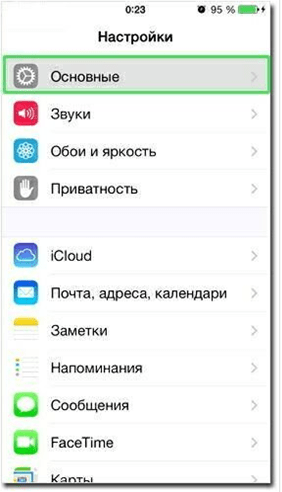 Тем не менее, нет никаких предпочтений настраивать ваше устройство на вспышку, даже если оно разблокировано. Вместо этого iOS и iPadOS предполагают, что вы уже заметите уведомления на экране, поэтому он не будет мигать, если он не заблокирован.
Тем не менее, нет никаких предпочтений настраивать ваше устройство на вспышку, даже если оно разблокировано. Вместо этого iOS и iPadOS предполагают, что вы уже заметите уведомления на экране, поэтому он не будет мигать, если он не заблокирован.
Это простая настройка, скрытая в настройках вашего устройства, которая может помочь вам получать больше предупреждений и уведомлений вовремя при использовании беззвучного режима. Однако всякий раз, когда вы находитесь в месте, где других людей будет беспокоить мигающий свет, например, в кинотеатре, вам нужно временно отключить оповещения о светодиодных вспышках.
Как мигающие оповещения работают с режимом «Не беспокоить»
В iOS 13–14 и iPadOS 13–14 большинство светодиодных оповещений будут отключены при каждом включении режима «Не беспокоить». Тем не менее, вы по-прежнему будете видеть его для телефонных звонков и FaceTime для разрешенных контактов через «Настройки» -> «Не беспокоить» -> «Разрешить вызовы от», а также для всех, кто звонит дважды подряд, если включен «Повторные вызовы».
В iOS 15–16 и iPadOS 15–16 все по-другому с меню «Фокус». В меню «Настройки» -> «Фокус» любой пользователь или любое приложение, авторизованное в группе «Разрешенные уведомления» , прорвется через такой фокус, как «Не беспокоить». Поэтому вам нужно создать фокус без разрешенных контактов или приложений для таких ситуаций, как просмотр фильма в кинотеатре.
- Дополнительная информация: все, что вам нужно знать о функции Focus вашего Apple — от создания и редактирования фокусов до их автоматизации
Создайте ярлык для переключения оповещений о вспышках
Еще один вариант для iOS 13–16 и iPadOS 13–16 — создание пользовательского ярлыка, который отключает оповещения о вспышках светодиодов, когда вам это нужно. Запустите новый ярлык, назовите его, например, «Переключить оповещения о вспышках», затем добавьте действие «Установить светодиодную вспышку».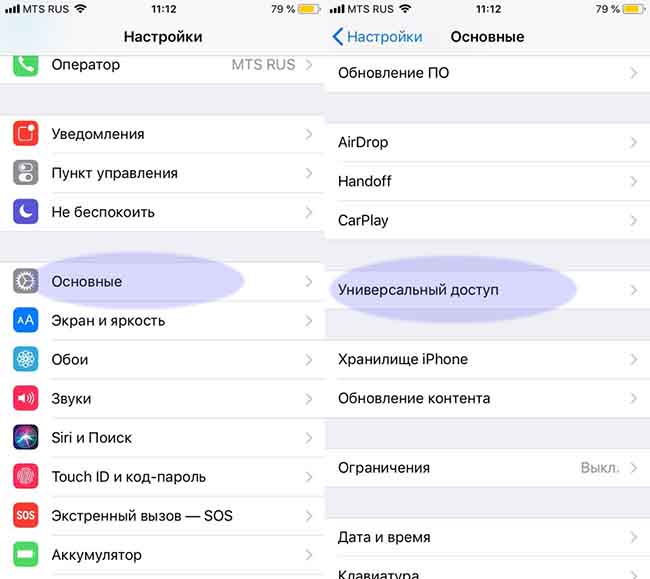 Теперь выберите включение, выключение или переключение флэш-оповещений.
Теперь выберите включение, выключение или переключение флэш-оповещений.
Чтобы сделать его переключателем, нажмите «Включить» в поле действия и измените его на «Переключить».
Для переключателя включения/выключения вы должны выполнить первое действие «Выбрать из списка», назвать два параметра «Выкл.» и «Вкл.», затем добавить «Установить светодиодную вспышку» под каждым вариантом и установить каждый в соответствующее положение включения/выключения. Это самая простая реализация. (Обратите внимание, что в iOS и iPadOS 16 вам может потребоваться предоставить подсказку, например «Включить или выключить флэш-оповещения?», для предотвращения ошибок в меню.)
Простой ярлык для переключения (слева) и ярлык для включения/выключения (справа) в iOS 15. Затем добавьте его на главный экран для удобного доступа. В iOS 13–15 и iPadOS 13–15 коснитесь значка настроек в редакторе, затем «Добавить на главный экран». В iOS 16 и iPadOS 16 коснитесь стрелки меню, нажмите значок «Поделиться» и выберите «Добавить на главный экран» на листе общего доступа.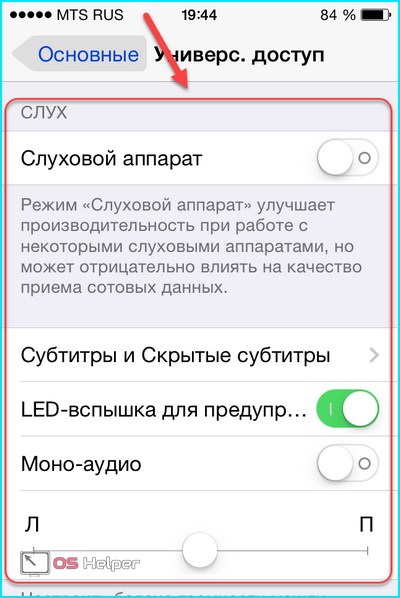
Если вам нужно переключить всплывающие оповещения, коснитесь значка ярлыка. Коснитесь ее еще раз, чтобы вернуться в предыдущее состояние. Если вы используете ярлык включения/выключения, выберите «Вкл.» или «Выкл.», чтобы сделать именно это.
Коснитесь значка ярлыка на главном экране (слева), чтобы переключить или отобразить меню (справа).Существуют и другие способы включения и выключения ярлыка, такие как Siri и Back Tap, поэтому используйте тот метод, который, по вашему мнению, работает лучше всего.
Не пропустите: удалите воду из динамика вашего iPhone с помощью простого приложения
Защитите свое соединение без ежемесячного счета . Получите пожизненную подписку на VPN Unlimited для всех своих устройств, совершив разовую покупку в новом магазине гаджетов, и смотрите Hulu или Netflix без региональных ограничений, повышайте безопасность при просмотре в общедоступных сетях и многое другое.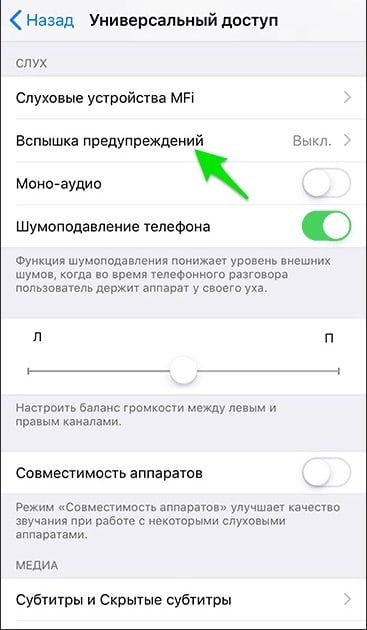
Купить сейчас (скидка 80%) >
Другие выгодные предложения:
- Скидка 41 % на домашний анализатор Wi-Fi
- Скидка 98 % на набор для обучения кодированию
- Скидка 98 % на учебный курс по бухгалтерскому учету GIF Джастина Мейерса/Gadget Hacks
2 комментария
- Горячий
- Последние
Как отключить флэш-уведомления на iPhone [Руководство по выпуску 2023 года]
Получение предупреждений и уведомлений на iPhone является важной частью поддержания связи.
Независимо от того, включают ли эти уведомления звук или вибрацию, обнаружение их является важным фактором их эффективности.
Если вы ранее включили опцию уведомлений, из-за которой загоралась вспышка вашей камеры, то, возможно, вы обнаружили, что это не так полезно, как вы надеялись, или что это отвлекает других.
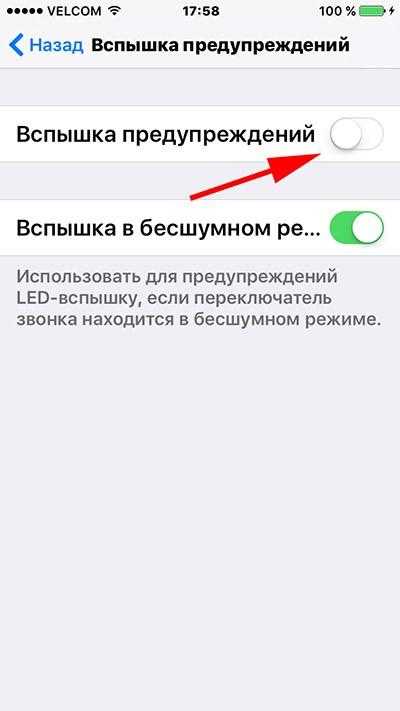
Вы можете отключить флэш-уведомления на iPhone, выбрав «Настройки» > «Доступность» > «Аудио/видео» > «Светодиодная вспышка для предупреждений» > , а затем выключив «Светодиодная вспышка для предупреждений» .
1 Как отключить флэш-уведомление iPhone
2 Как остановить вспышку iPhone при получении уведомления (руководство с картинками)
3 Дополнительная информация о том, как отключить световые уведомления на iPhone
4 Часто задаваемые вопросы о том, как отключить уведомление фонарика на iPhone
5 Как отключить флэш-уведомление на iPhone Инфографика
Как отключить флэш-уведомление iPhone
- Откройте приложение «Настройки» .
- Выберите Специальные возможности .
- Выберите Аудио/Видео .
- Коснитесь опции Светодиодная вспышка для предупреждений .
- Нажмите кнопку справа от Светодиодная вспышка для предупреждений .

Ниже наша статья продолжается дополнительной информацией о том, как отключить флэш-уведомления на iPhone, включая изображения этих шагов.
Ваш iPhone поддерживает несколько различных способов получения уведомлений, некоторые из которых предназначены для людей с нарушениями слуха или зрения. Вам может быть интересно, как отключить флэш-уведомление на вашем iPhone, если вы ранее включили его.
Если вспышка камеры на вашем iPhone 5 срабатывает всякий раз, когда вы получаете уведомление, это может быть очень полезно в определенных ситуациях. Это обеспечивает очевидную визуальную индикацию того, что что-то на устройстве требует вашего внимания.
Но в других случаях, например, в темной комнате или кинотеатре, это может сильно отвлекать и даже ослеплять. Поэтому важно знать, как отключить этот параметр флэш-уведомления, если вы обнаружите, что вам нужно его отключить.
К счастью, настроить этот параметр просто, и он аналогичен процессу, который вы изначально использовали для включения параметра.
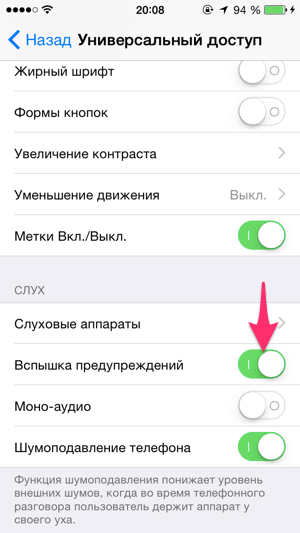
Как сделать так, чтобы вспышка iPhone не срабатывала при получении уведомления (руководство с иллюстрациями)
Это руководство выполнено на iPhone с операционной системой iOS 14.3. В предыдущих версиях iOS меню специальных возможностей находилось как подменю общего меню.
Когда вы выполните эти шаги по отключению уведомлений о вспышке на iPhone 11, это не повлияет на другие функции, использующие светодиодную подсветку на задней панели устройства, такие как приложение фонарика или настройки вспышки в камере. приложение.
Обратите внимание, что эта настройка никогда не является постоянной, и к ней относительно легко получить доступ. Так что это, безусловно, может быть что-то, что вы включаете или отключаете в зависимости от ситуации. Флэш-уведомления могут быть очень полезными, особенно когда вы к ним привыкли, поэтому не стесняйтесь включать или отключать их по мере необходимости.
Эти шаги покажут вам, как отключить флэш-уведомление на iPhone.
Шаг 1: Коснитесь значка
Настройки .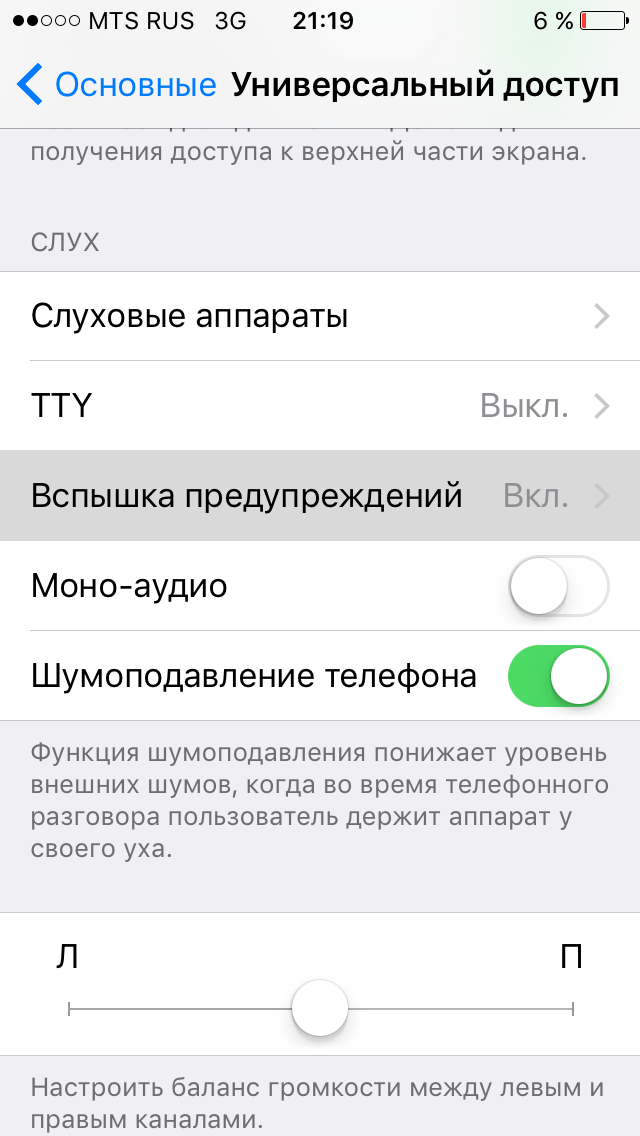
Если вы не видите приложение «Настройки» на главном экране, вы можете найти его, проведя вниз по главному экрану и используя поле поиска в верхней части этого меню.
Шаг 2: Выберите параметр
Доступность .В более старых версиях iOS меню «Специальные возможности» находится в меню «Общие».
Шаг 3. Прокрутите вниз и нажмите
Аудио/Видео .Он находится в разделе Слух этого меню.
Шаг 4. Прокрутите вниз и выберите параметр
LED Flash for Alerts в нижней части меню.Открытие меню светодиодной вспышки для предупреждений .
Рядом с этой кнопкой должно быть написано «Вкл.», если этот параметр включен.
Шаг 5: Нажмите кнопку справа от светодиодной вспышки для предупреждений, чтобы отключить ее.
Когда настройка отключена, вокруг кнопки ползунка не будет зеленой тени, и теперь вы будете знать, как выключить свет на моем iPhone, когда он звонит.
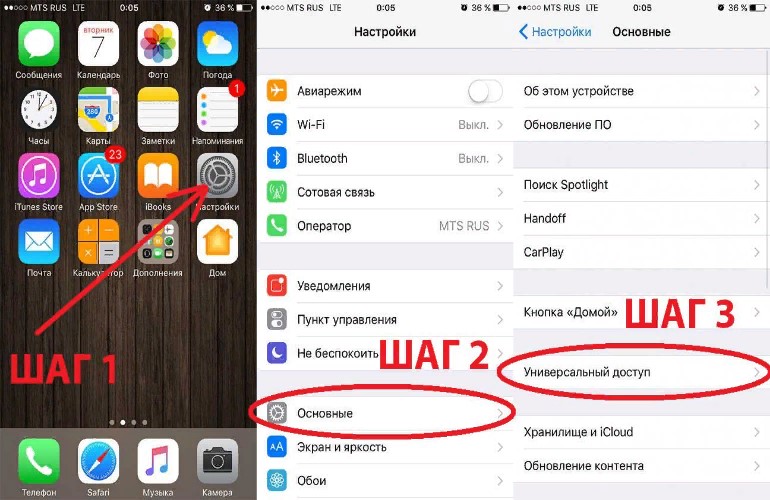
Теперь, когда вы знаете, как отключить всплывающие уведомления на своем iPhone, вы больше не будете отвлекаться или привлекать к себе внимание в темноте, когда получаете новое текстовое сообщение.
Использование светодиодной вспышки для оповещений на вашем iPhone или ее отключение не повлияет на другие функции и возможности вашего устройства, использующие эту вспышку.
Это влияет только на то, будет ли светодиод мигать при получении предупреждения.
Таким образом, хотя подсветка iPhone больше не загорается при получении сообщения или звонка, вы по-прежнему можете использовать вспышку на камере или использовать фонарик с экрана блокировки или из Центра управления.
Наше руководство продолжается ниже дополнительным обсуждением того, как отключить мигание уведомлений фонарика на задней панели вашего мобильного устройства Apple.
Вы пытались использовать фонарик вашего iPhone? Наш учебник «Где фонарик на iPhone SE» поможет вам разобраться.
Дополнительная информация о том, как отключить световые уведомления на iPhone
Приведенные выше шаги предоставили информацию о том, как отключить вспышку при получении уведомления на iPhone.
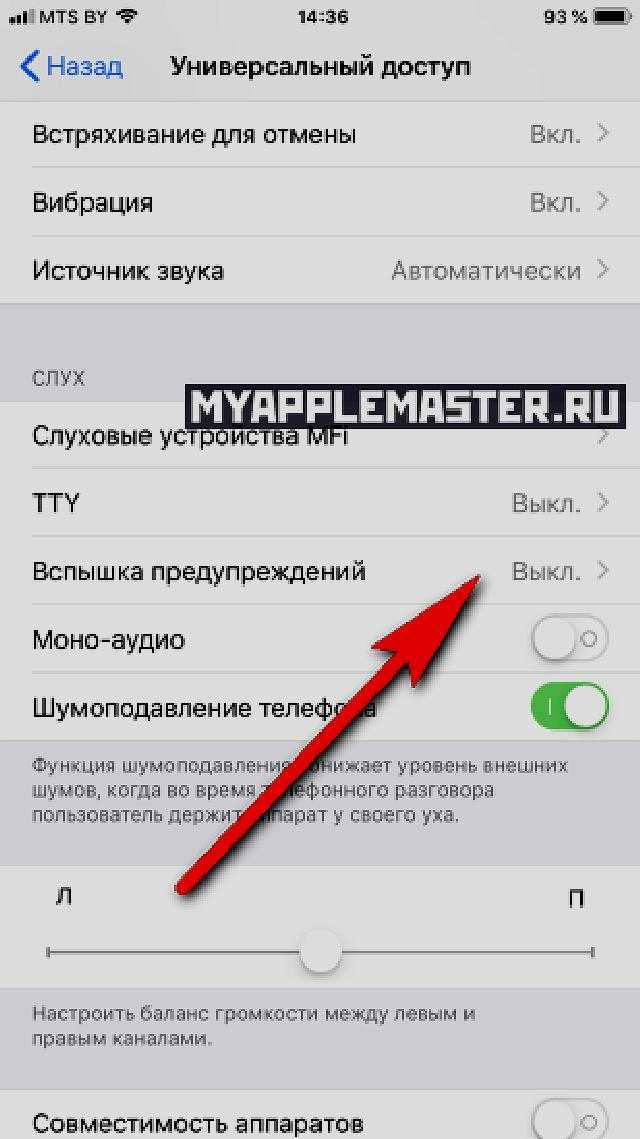 Однако это не повлияет ни на какие другие параметры уведомлений, которые вы настроили для приложения «Сообщения» или других приложений, использующих оповещения на вашем телефоне.
Однако это не повлияет ни на какие другие параметры уведомлений, которые вы настроили для приложения «Сообщения» или других приложений, использующих оповещения на вашем телефоне. Если вы не хотите знать, как отключить флэш-текстовые сообщения в настройках iPhone, а хотите включить его, вам просто нужно вернуться в меню «Настройки» > «Доступность» > «Аудио/Видео» > затем включить светодиод. Опция Flash for Alerts .
Обратите внимание, что этот параметр отключается только при получении уведомлений, которые классифицируются как «оповещения». Он не будет срабатывать для каждого уведомления, которое вы получаете.
Эта вспышка тоже довольно яркая. Если это происходит в темноте, другие люди действительно заметят это. Если вас это беспокоит, то обязательно держите телефон задней стороной вниз, чтобы попытаться немного приглушить эту яркость.
Если вам интересно, как включить флэш-уведомление на iPhone 12 или как заставить телефон мигать при получении уведомления, то это, по сути, те же шаги, которые мы использовали в нашем руководстве выше о том, как отключить вспышку с iPhone.
 Вы просто включите опцию «Светодиодная вспышка для предупреждений», а не выключите ее.
Вы просто включите опцию «Светодиодная вспышка для предупреждений», а не выключите ее. Обратите внимание, что вам доступны некоторые дополнительные параметры, если вы пытаетесь выяснить, как отключить всплывающие уведомления на вашем устройстве.
На изображении выше показаны две оставшиеся опции в этом меню.
Они позволяют управлять светодиодной вспышкой для предупреждений, когда ваш iPhone разблокирован или находится в беззвучном режиме.
Ваш iPhone разблокирован, когда вы видите главный экран.
Вы можете перевести свой iPhone в беззвучный режим, переместив кольцевой переключатель на левой стороне устройства в положение без звука.
Часто задаваемые вопросы о том, как отключить уведомление фонарика на iPhone
Где находится настройка LED Flash Alerts, которая отключает индикатор уведомлений на iPhone?
Если вы хотите включить или отключить уведомление о вспышке на iPhone, перейдите в «Настройки» > «Доступность» > «Аудио/Видео» , затем нажмите «Светодиодная вспышка для предупреждений» .
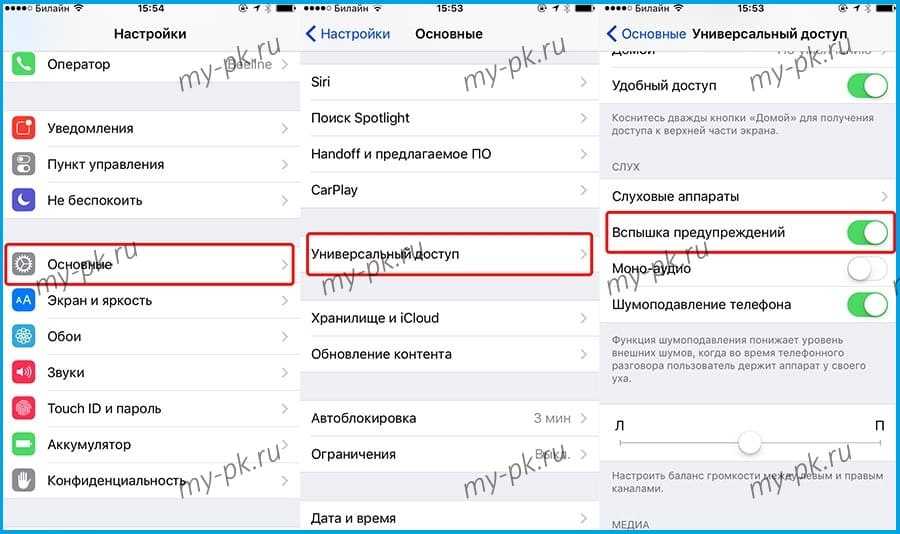
Когда вокруг этой кнопки появится зеленая тень, вы увидите, что индикатор камеры на задней панели устройства мигает, указывая на то, что у вас есть новое оповещение.
Если вокруг настроек iPhone нет зеленой тени, вы будете получать только вибрации или звуки при получении оповещений на устройстве.
Где я могу найти настройки Android для флеш-уведомлений?
Если у вас есть устройство Android и вы хотите включить или отключить ту же функцию на этом телефоне Android, вы можете найти ее, выполнив следующие действия:
1. Проведите вверх по главному экрану, чтобы открыть меню приложений.
2. Выберите параметр Настройки .
3. Выберите Специальные возможности .
4. Коснитесь Слух .
5. Выберите Flash-уведомление .
6. Включите или выключите его.Если вы не видите эту опцию на своем телефоне, возможно, она не предлагается производителем устройства.
 В этом случае вам нужно будет загрузить стороннее приложение, чтобы включить эту функцию.
В этом случае вам нужно будет загрузить стороннее приложение, чтобы включить эту функцию. Что означает значок молнии на моей камере?
Несколько инструментов или утилит на iPhone используют эту вспышку на задней панели iPhone.
Однако его основная функция — вспышка для камеры. Коснувшись значка молнии в приложении «Камера», вы можете включить или отключить вспышку камеры.
Итак, если ваша вспышка срабатывает из-за того, что вы находитесь в темноте, но вы не хотите ее использовать, вы можете нажать на эту кнопку вспышки и выбрать параметр, предотвращающий ее срабатывание.
Как включить вспышку для оповещений на телефоне?
Если вы используете iPhone, вам нужно открыть Настройки , выберите Доступность , затем выберите Аудио/Видео и включите опцию Светодиодная вспышка для предупреждений .
На устройствах Android вы можете перейти в «Настройки» > «Универсальный доступ» > «Слух» > затем коснуться Flash-уведомления и включить его.

Будет ли мигать оповещение в беззвучном режиме на моем iPhone?
Да, если ваш телефон находится в беззвучном режиме или отключен, всплывающее уведомление все равно будет срабатывать.
Это следует помнить, например, если вы находитесь в темном кинотеатре, так как свет может быть очень ярким.
Где найти значок фонарика на моем iPhone?
Если вы откроете Центр управления (либо проведя пальцем вниз от правого верхнего угла экрана, либо проведя пальцем вверх от нижнего края экрана, в зависимости от модели вашего iPhone), в левом нижнем углу меню появится значок фонарика. .
Инфографика «Как отключить флэш-уведомление на iPhone»
Если вы часто делаете покупки на Amazon или планируете делать это в праздничный сезон, то Amazon Prime вам очень пригодится. Узнайте больше или зарегистрируйтесь на бесплатную пробную версию здесь.
Знаете ли вы, что теперь вы можете блокировать звонки в iOS 7? Это отличный способ справиться с надоедливыми телепродавцами.